Das von Linux standardmäßig angebotene Berechtigungssystem ist sehr leistungsfähig und bietet eine Lösung für die allermeisten Probleme und Bedürfnisse der Benutzer. In anderen Fällen sind Berechtigungen nicht die beste Lösung oder passen sich nicht an unsere Anforderungen an. Wenn beispielsweise eine Datei unveränderlich sein soll und nicht einmal der Root-Benutzer sie ändern kann, können wir in dieser Situation mit chattr Dateien und Ordner schützen Linux
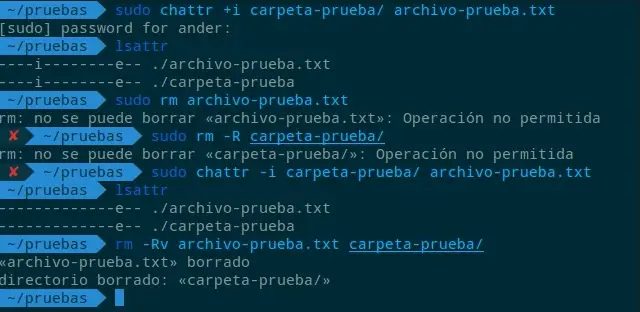
Mit chattr Befehl chattr können wir eine Reihe von Attributen oder Flags hinzufügen, um Dateien und Ordner flexibler zu schützen.
So schützen Sie Dateien und Ordner unter Linux mit chattr
Der erste Befehl, den wir sehen werden, ist: chattr + i
Mit diesem Befehl fügen wir das Attribut +i , damit die Datei unveränderlich ist und von niemandem gelöscht oder geändert werden kann. Dabei wird berücksichtigt, dass selbst der Root-Benutzer sie nicht ändern oder löschen kann. Im folgenden Beispiel werden wir eine Datei namens passwords.txt schützen:
chattr +i contraseñas.txt
Es kann auch vorkommen, dass wir diesen Schutz aus der Datei entfernen möchten. Dazu verwenden wir das Attribut –i mit dem folgenden Befehl:
chattr -i contraseñas.txt
Der zweite Befehl, der uns interessiert, ist: chattr + a
Dieser Befehl fügt das Attribut +a , sodass der Inhalt einer Datei unveränderlich ist. Diesmal können Sie jedoch neue Zeilen hinzufügen . Mit anderen Worten, der ursprüngliche Inhalt der Datei bleibt unverändert, aber wir können neue Zeilen hinzufügen. Um dieses Attribut zu einer Datei hinzuzufügen, führen wir den folgenden Befehl aus:
chattr +a contraseñas.txt
Wenn wir im Gegenteil dieses Attribut entfernen wollen, führen wir aus:
chattr -a contraseñas.txt
Schließlich sehen wir den Befehl: lsattr
Mit diesem Befehl können wir eine Liste der einer Datei zugeordneten Attribute anzeigen. Ein Anwendungsbeispiel wäre:
lsattr contraseñas.txt
Wie wir sehen können, kann chattr sehr nützlich sein, insbesondere in Systemen, die mit mehr Leuten geteilt werden, oder um wichtige Dateien in Linux zu schützen . Dieser Befehl hat mehr Optionen, ist jedoch nicht das Ziel dieses Artikels. man chattr alle Funktionen dieses Befehls zu kennen, man chattr die man chattr des Terminals mit dem Befehl man chattr .